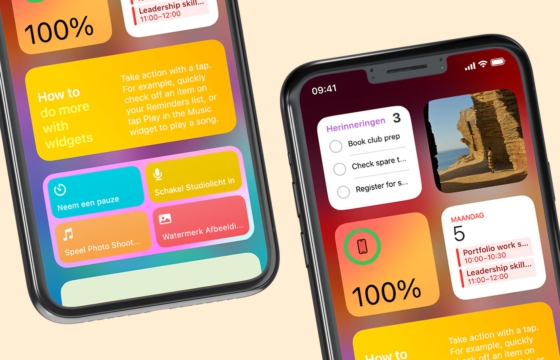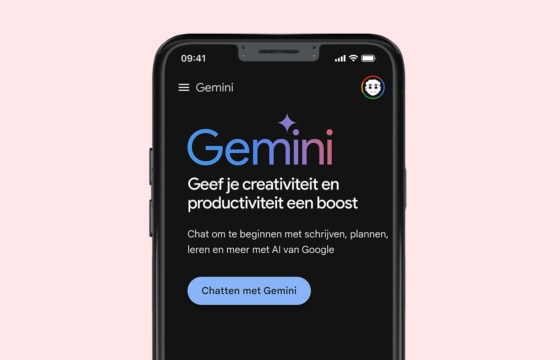Ben je iemand die graag z’n WhatsApp chatlijst netjes en geordend houdt? En wil je bijvoorbeeld alleen gesprekken zichtbaar hebben die belangrijk zijn, maar de rest niet? Dan kun je je andere gesprekken in WhatsApp archiveren. Werkt super easy en is hartstikke chill voor de opgeruimde mensen onder ons. Hoe je dit doet? Je checkt ’t hier!
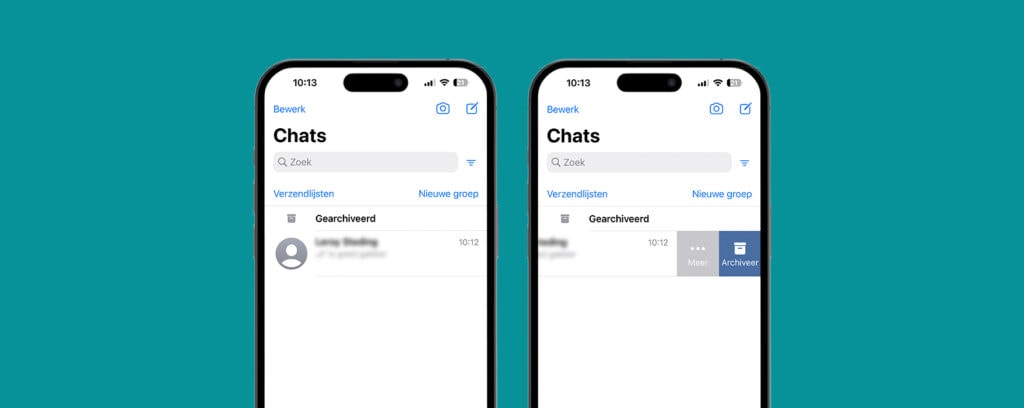
Zo kun je chats in WhatsApp archiveren
Of je nu een Samsung telefoon of iPhone hebt: een gesprek archiveren in WhatsApp is binnen één seconde gefixt. Zo doe je het:
iPhone
- Open WhatsApp op je telefoon.
- De tab ‘Chats’ wordt geopend.
- Veeg naar links op de chat of groep die je wilt archiveren.
- Tik op archiveer.
- Je chat staat nu in de ‘Gearchiveerd’ tab.
Good to know: je kunt al je chats in één keer archiveren via ‘Instellingen’. Klik op ‘Chats’ en vervolgens op ‘Archiveer alle chats’.
Android telefoon
- Open WhatsApp op je telefoon.
- De tab ‘Chats’ wordt geopend.
- Houd de chat of groep die je wilt archiveren ingedrukt.
- Tik op ‘Chat archiveren’.
- Je chat staat nu in de ‘Gearchiveerd’ tab.
Good to know: ook op Android telefoons kun je al je chats in één keer archiveren. Dit doe je via ‘Meer opties’, waarna je naar ‘Instellingen’ gaat. Daar klik je op ‘Chats’, vervolgens op ‘Chatgeschiedenis’ en dan op ‘Alle chats archiveren’.
WhatsApp gesprekken archiveren: dit moet je weten
Weet je niet zo goed wat je nou precies met die archiveer-functie moet? We’ve got your back! Zie hieronder alle ins en outs over het archiveren van je appjes.
Krijg je meldingen van gearchiveerde WhatsApp gesprekken?
Van gearchiveerde chats in WhatsApp krijg je normaal gesproken geen meldingen. Lekker rustig! Wil je dit toch? Dan kun je dat gewoon instellen. De chat wordt dan vanzelf naar de pagina met actieve chats verplaatst wanneer iemand je appt. Dit doe je door in je chatinstellingen de optie ‘Houd chats gearchiveerd’ uit te zetten. Zo gefixt!
Chats archiveren in WhatsApp: waarom eigenlijk?
Gebruik je een chat of groepsapp niet meer, maar wil je hem niet wil verwijderen? Dan is het superchill om het gesprek te archiveren. Gearchiveerde chats in WhatsApp worden niet verwijderd, maar blijven ook niet staan in je lijst met actieve chats. Handig als je een chat zoekt met één van je besties, want zo hoef je niet een hele lijst aan gesprekken door te scrollen. Wanneer je ook een WhatsApp gesprek kunt verbergen? Als je even geen meldingen wil ontvangen van een bepaald persoon. Al kun je hier natuurlijk ook de ‘Demp’-functie voor gebruiken.
Hoe kun je gearchiveerde chats terugzetten?
Een gesprek in WhatsApp archiveren kun je easy peasy ongedaan maken. Zo moet je ze terughalen:
Iphone
- Tik op ‘Gearchiveerde chats’.
- Veeg naar links op de chat of groep die je wil dearchiveren.
- Tik op ‘Dearchiveer’.
- Het gesprek wordt weer teruggezet in je lijst met actieve gesprekken.
Android telefoons
- Tik op ‘Gearchiveerd.
- Houd de chat of groep die je wil dearchiveren ingedrukt.
- Tik op ‘Chat dearchiveren’.
- Het gesprek wordt weer teruggezet in je lijst met actieve gesprekken.
Nog meer chille WhatsApp tips
Naast deze functie heeft WhatsApp veel meer toffe functies die je leven nog beter maken. Lucky you! Wat dacht je van polletjes maken om af te spreken met je beste matties? Of om met je huisgenoten af te stemmen wie er kookt. Ook kun je WhatsApp stickers maken om zo je appjes nog leuker te maken. Supernice!